Переключение на универсальную кассу Kinoplan Premiera
Введение
Обратите внимание
Данное описание тестировалось на версиях r_keeper 7.6.4.208 и Premiera 4.0R4.48В этой статье рассмотрим процесс настройки механизма обмена данных между кассовой станцией r_keeper_7 и Kinoplan Premiera
Настройки со стороны r_keeper_7
Настройка формы для кассовой станции
Загружаем на компьютер форму из прикрепленного файла switcherfromrk7tocinema_new.rar
Далее открываем кассовую станцию r_keeper_7 и переходим во вкладку "Сервис > XML Импорт/экспорт". После открытия в панели быстрого доступа у нас появляется три новых элемента "Load XML file", "Add items", "Save XML file".
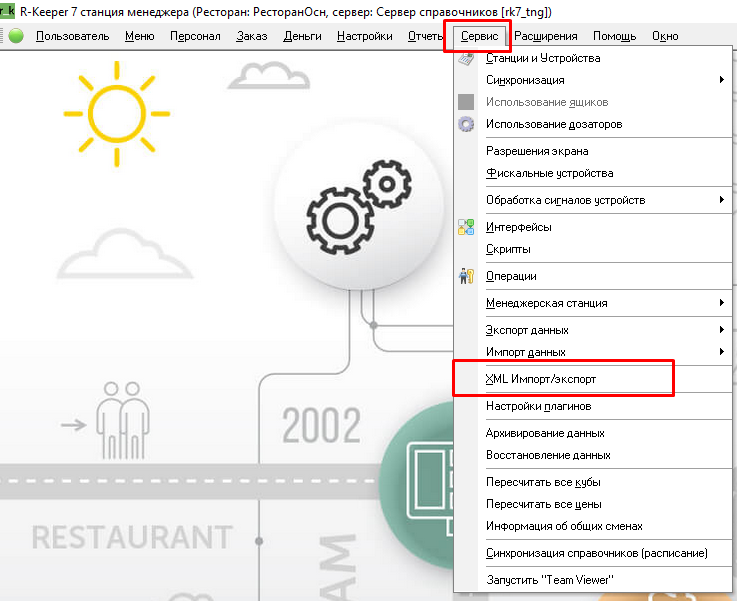
Теперь необходимо загрузить в r_keeper_7 ранее скаченную форму. Нажимаем "Load XML file" и выбираем файл формата *xml
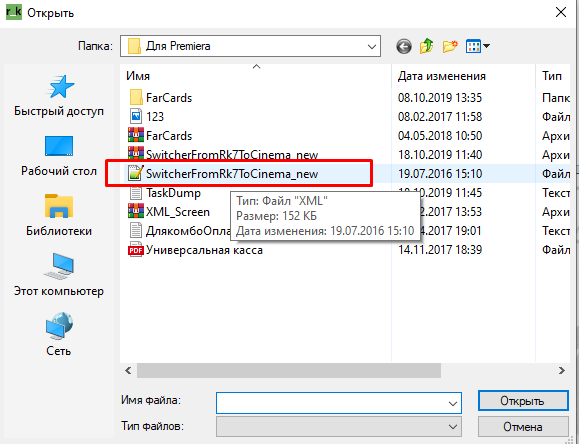
После открытия окна с добавленной формой нажимаем кнопку "Add items"

Далее форма будет сохранена в справочнике "Настройки - Графический интерфейс > Формы > Заказ > Редактирование заказа(быстрый чек)
Создание скрипта
Переключение между двумя программами осуществляется через скрипт. Поэтому следующим шагом будет создание нового скрипта. Переходим в справочник "Сервис > Скрипты" и в разделе "Контроль кассовых операций" создаем новый скрипт со следующим содержимым
procedure CheckOperation1000459(Operation, Parameter: integer; var ValidResult, CallNextTime: boolean);
var
srv_request: string;
begin
if operation=127 then
begin
HttpGet('http://127.0.0.1:7788/orderguid='+RkCheck.CurrentOrder.GUIDString+'&mode=5', srv_request);
end;
end; В строке HttpGet указывается адрес и порт сервера Kinoplan Premiera (о настройках данных параметров в соответствующем разделе)
Примечание
Первая строка Procedure должна быть дефолтнойПривязка скрипта к схеме форм
Переходим в справочник "Настройки > Графический интерфейс > Схемы форм" и создаем копию используемой схемы форм
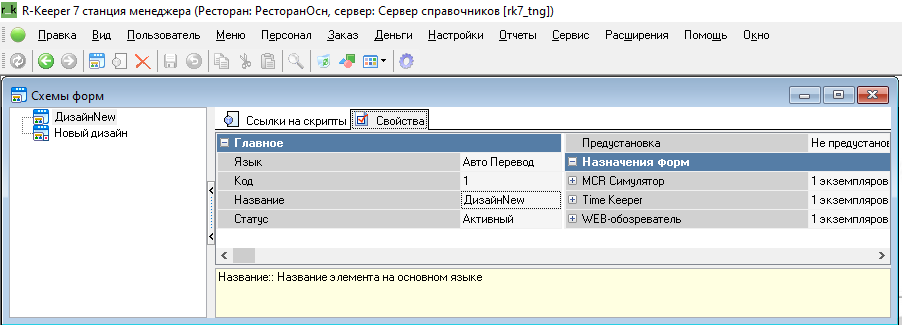
Далее открываем вкладку "Ссылки на скрипты" и добавляем ссылку на ранее созданный скрипт

Настройка использования форм
После выполнения предыдущих действий переходим в справочник "Настройки > Графический интерфейс > Использование схем форм" . Выбираем ранее созданную схему формы и переходим в ее свойства. Теперь нам необходимо заменить форму в назначении "Редактирование заказа (быстрый чек)
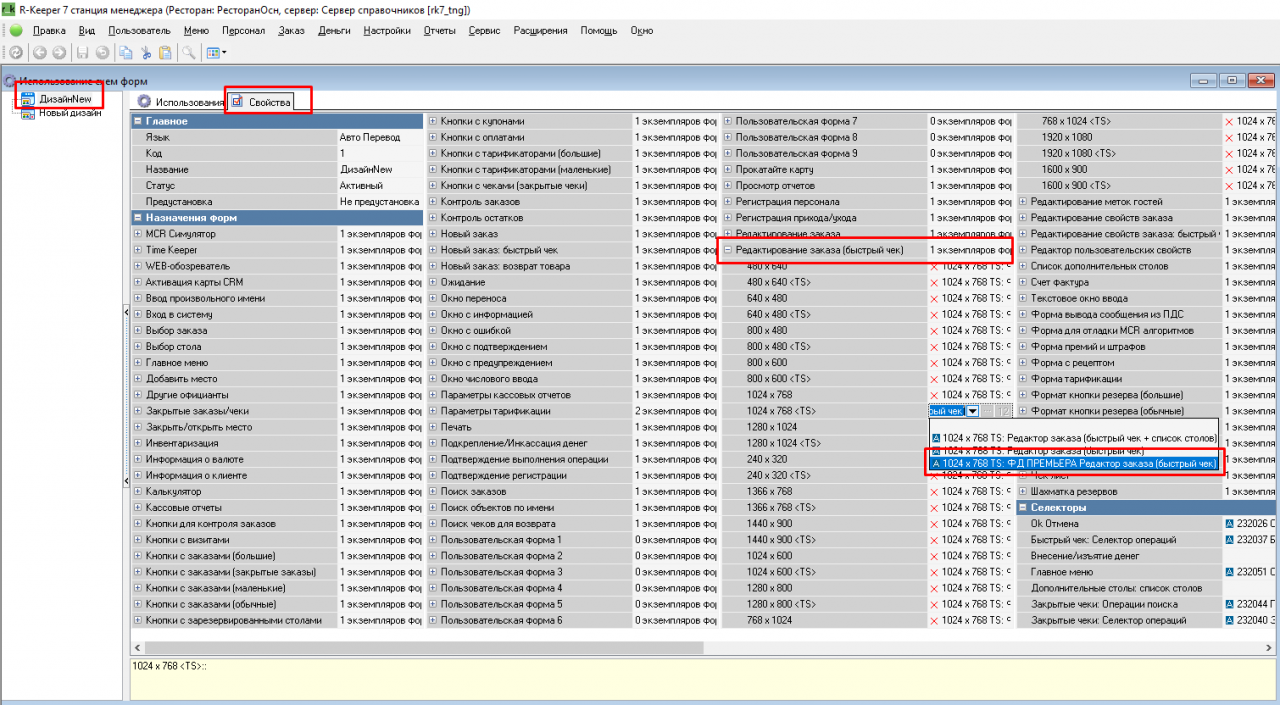
Далее необходимо добавить новую схему форм в использование

Создание наценки
Для создания наценки переходим в справочник "Деньги - Скидки и наценки" и создаем новую НЕРАСПРЕДЕЛЯЕМУЮ наценку. Указываем ее уникальный код, который в дальнейшем будет присвоен параметру "Non-fiscal markup code" в интерфейсе "Cinema Switcher" на кассовой станции.
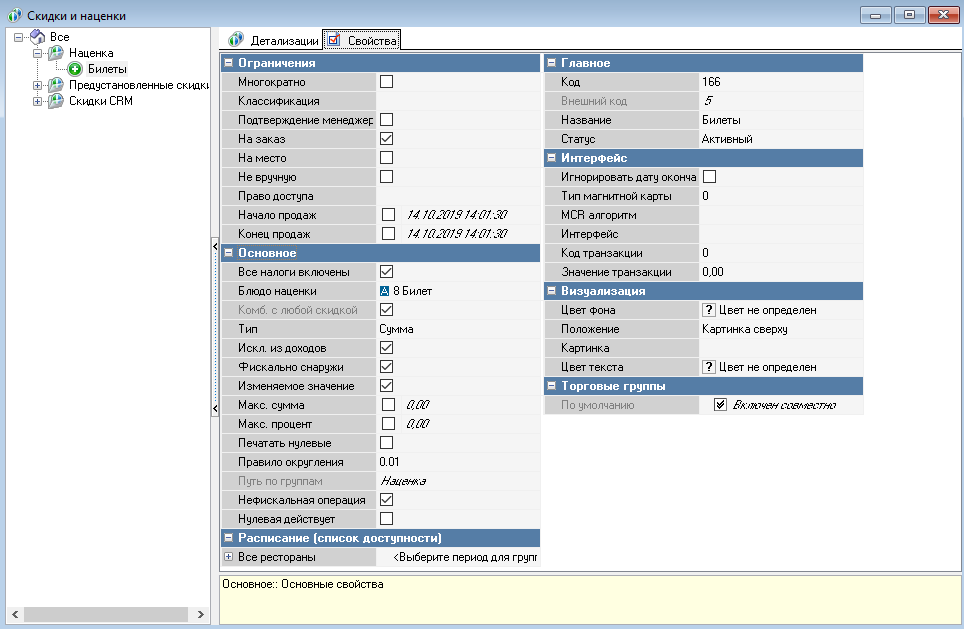
Выставляем флаги у наценки:
- Нефискальная операция
- Искл. из доходов (появится, когда выберете "нефискальная операция")
- Фискально снаружи
- Изменяемое значение
Для наценки обязательно необходимо создать нулевую детализацию во вкладке "Детализация"
Примечание
Можно добавить вторую наценку, убрать у нее флаг "Нефискальная операция" и значение этой наценки внести в поле интерфейса "Cinema Switcher" параметр "Fiscal markup code". Тогда эта составляющая заказа Kinoplan Premiera будет пробиваться на фискальном регистраторе в виде фискальной наценки. Возможность используется для фискализации "Дополнительных услуг" на кассе Kinoplan Premiera, например 3D очки или какой либо сопутствующий билету товарДобавление и настройка PDS интерфейса на кассовом сервере
Для добавления интерфейса переходим в справочник "Сервис > Станции и устройства". Выбираем нужный кассовый сервер и во вкладке "Устройства" добавляем PDS interface.

Задаем уникальное имя параметру PDS Server Name, а для параметра "Pass ALL Receipt XML data" выбираем значение "Yes, always (fail if impossible)
В справочнике "Сервис > Интерфейсы" создаем новый логический интерфейс, путем копирования существующего "Персональный дисконтные системы (ПДС). Это необходимо для того, чтобы новый интерфейс работал через pdsempty.dll.
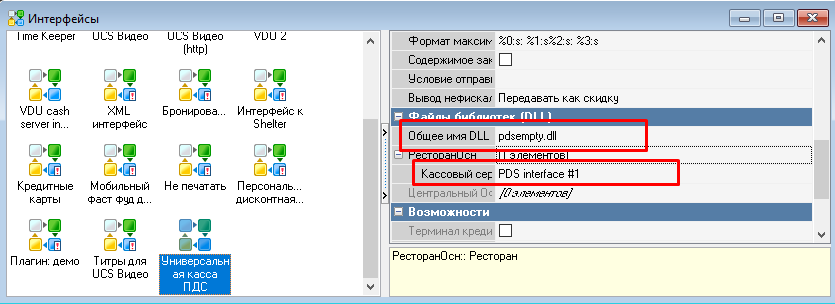
И связываем его с физическим PDS interface. Далее сохраняем изменения и перезагружаем кассовый сервер.
Добавление и настройка XML интерфейса на кассовой станции
Для добавления интерфейса необходимо зайти в справочник "Сервис > Станции и Устройства" и выбрать ту кассовую станцию с которой будет взаимодействовать касса Kinoplan Premiera.
Далее во вкладку устройства добавляем XML interface и прописываем ему уникальный свободный порт.
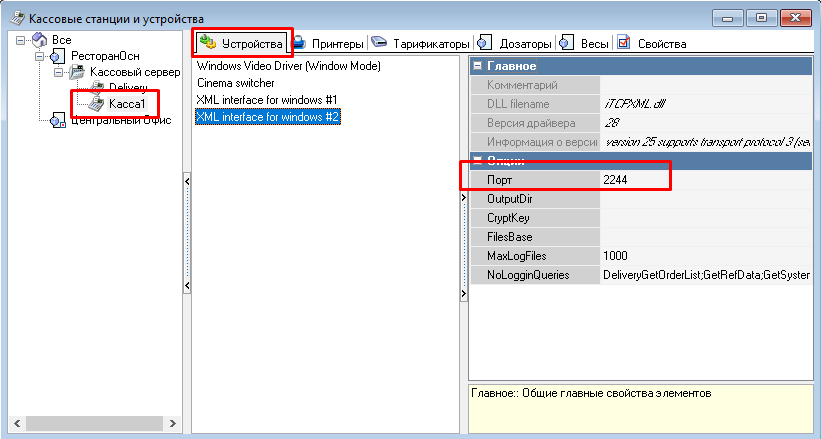
Примечание: после добавления интерфейса на кассовую станцию, кассовый сервер перезагружать не нужно. В случае каких либо важный изменений, касса сама сообщит о необходимости своей перезагрузки.
Добавление и настройка CinemaSwitcher
Также на кассовую станцию необходимо добавить интерфейс "Cinema Switcher" и заполнить параметр "Non-fiscal markup code" (данный параметр должен соответствовать коду ранее созданной нераспеделяемой наценки) или "Fiscal markup code" (обычно применяется для кинотеатров вне территории Российской Федерации)
Примечание
"Fiscal markup code" должен равняться 0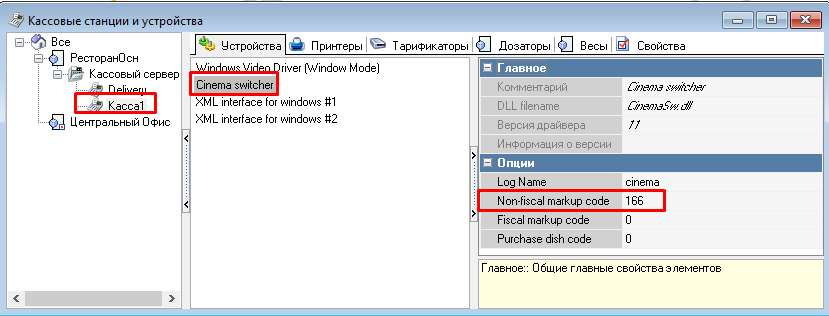
Примечание
В настройки интерфейса Cinema Switcher добавлен параметр Purchase dish code (код блюда выкупа для оформления возврата билетов)Создание нового назначения принтеров
В справочнике "Настройки > Печать > Назначение принтеров" создаем новое назначение принтеров, с произвольным названием, например "Для Премьеры".

Для данного назначения в свойствах кассовой станции выбрать принтер "Не печатать"

Создание блюд и добавления новой классификаций
В справочнике "Меню > Меню" создаем новую категорию блюд (допустим "для кинотеатра") и в ней создаем 2 блюда - Билет и Очки 3D. У блюд обязательно настроить следующие параметры
- Открытая цена
- Цена основная = 1 (Цена на билет будет формироваться из модуля "Kinoplan Premiera"
- Разрешить выкуп
- Код блюда произвольный
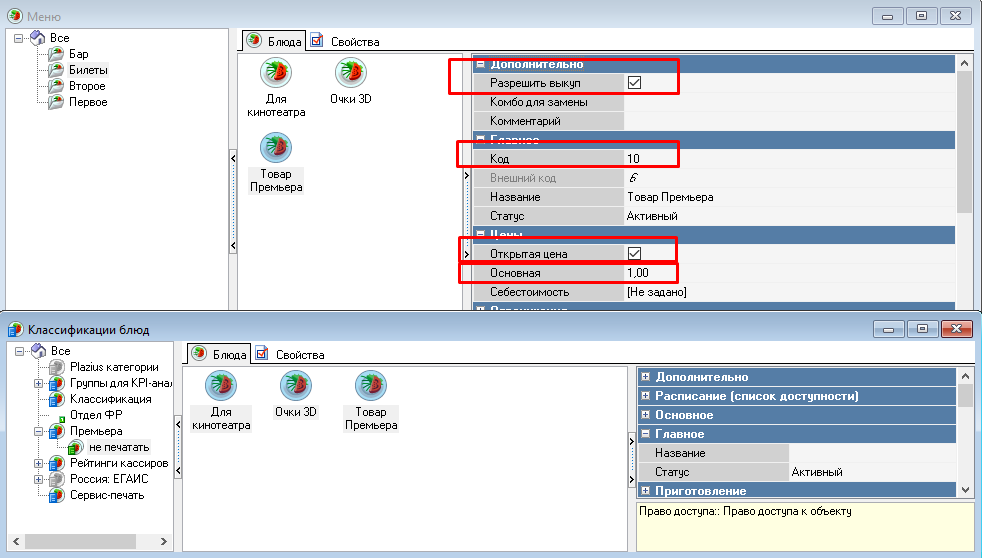
Примечание
Проверьте, что в настройках блюда "Билет" в разделе "Классификация" для созданной классификации "Для билетов" выбрана категория "Не печатать". Это нужно для того, чтобы данное блюдо не проходило через фискальный регистратор в кассе r_keeper_7Данным блюдам присваиваем уникальный код и ограничиваем доступ к этим блюдам тем кассирам, которые будут работать на "Универсальной кассе" для того, чтобы они вручную не смогли его пробивать.
Для этого переходим в справочник "Персонал > Права" и создаем новое право "Право на блюдо"
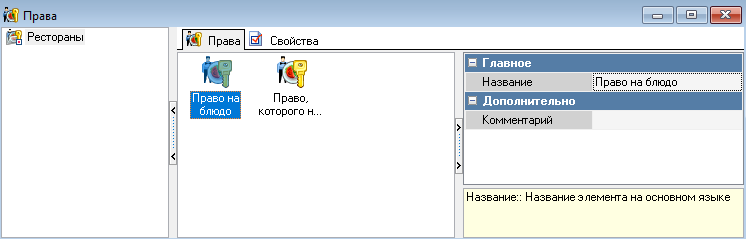
Далее это право необходимо применить к блюдам к которым мы хотим ограничить доступ. Открываем справочник меню, выбираем блюдо и назначаем ранее созданное право
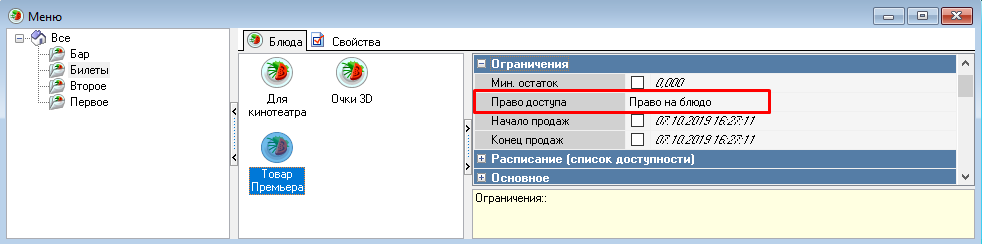
Выбор причины удаления
В справочнике "Заказ > Причины удаления" необходимо посмотреть либо изменить код причины удаления, которая будет использоваться по умолчанию при удалении позиций на "Универсальной кассе" из кассового модуля Kinoplan Premiera

Создание пользователя
Необходимо создать пользователя в группе со всеми возможными правами, запомнив либо изменив, тот код и пароль, который ему назначен
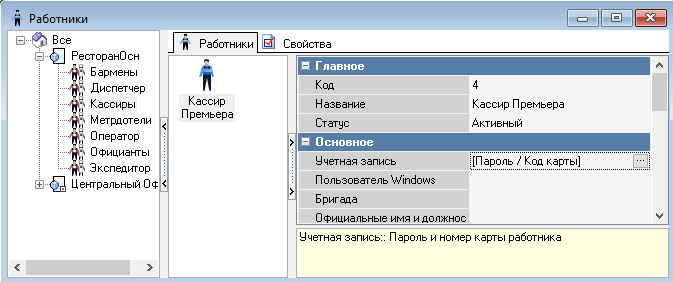
Дополнительные настройки
О настройке монитора покупателя читайте соответствующую статью.
Код валюты в r_keeper_7 должен совпадать с ID валюты в Kinoplan Premiera (можно посмотреть только через БД)
Если универсальная касса периодически подвисает при передаче нотификаций из r_keeper_7 в модуль Premiera, то необходимо в менеджерской Premiera во вкладке "Внешние модули" в подменю "Станции > Принтеры Билетов" выбрать принтер и в поле "Порт" нужно указать принтер печати билетов как сетевой.

Настройки со стороны Kinoplan Premiera
Указываем порт "ПО Премьера" в соответствии с настройкой в адресной строке скрипта и прописываем порт XML интерфейса который мы добавляли на кассовую станцию r_keeper_7

Далее переходим в настройки менеджерской станции Premiera и вписываем следующие коды из r_keeper_7:
- Код блюда "Билет"
- Код блюда "3D очки"
- Код блюда "Товар Премьера"
- Код причины удаления
- Код и пароль пользователя (заведенного для работы с универсальной кассой)

Настройка FarCards
Для работы данной связки необходимо установить отдельный экземпляр FarCards который использует библиотеку Extdll.dll. Скачайте farcards.zip.
После распаковки архива, открываем файл Extdll.ini и вставляем в него строку
[MAIN]
Url = http://127.0.0.1:7788/guid=%checkguid%&mode=%checkmode%&orderguid=%orderguid%Сохраняем изменения и переходим к файлу farcards.ini. В блоке [pds_netk] редактируем параметр NetServerName. Он должен соответствовать имени PDS Interface который вы добавили на кассовый сервер r_keeper_7.

После сохранения запускаем FarCards.